Kullanıcıların veya Grupların Windows 10'u Kapatmasına İzin Verin veya Engelleyin
Windows 10'un Başlat menüsünde veya Win + X menüsünde kapatma veya yeniden başlatma komutuna tıkladığınızda, işletim sistemi seçilen eylemi doğrudan gerçekleştirir. Belirli kullanıcıların veya bir grubun bir Windows 10 cihazını kapatmasını engellemek isteyebilirsiniz. İşte nasıl yapılabilir.
Reklamcılık
Windows, Windows XP'den Windows 10'a birçok değişiklik geçirdi. Bugün, işletim sisteminin aynı görevleri yapmak için biraz farklı yolları vardır. Windows 10 teklifleri yeniden başlatmanın ve kapatmanın çeşitli yolları bir bilgisayar. Hazırda bekletme desteğini etkinleştirmek, güç yönetimi ayarlarını yapmak ve bir kapatmayı iptal etmek için 'Sistemi kapat' kullanıcı hakkı gereklidir.
Belirli kullanıcı hesaplarının veya gruplarının bir Windows 10 cihazını kapatmasını önlemek için kullanılabilecek özel bir güvenlik ilkesi vardır. Nasıl yapılabileceğini görelim.
Windows 10 Pro, Enterprise veya Education çalıştırıyorsanız
baskı, politikayı değiştirmek için Yerel Güvenlik Politikası uygulamasını kullanabilirsiniz. Windows 10 Home dahil tüm Windows 10 sürümlerinde aşağıda belirtilen alternatif bir çözüm kullanılabilir.Kullanıcıların veya Grupların Windows 10'u Kapatmasına İzin Vermek İçin,
- basmak Kazanç + r klavyenizdeki tuşları birlikte kullanın ve şunu yazın:
secpol.msc
Enter tuşuna basın.

- Yerel Güvenlik Politikası açılacaktır. git Kullanıcı Yerel Politikaları -> Kullanıcı Hakları Ataması.

- Sağ tarafta, seçeneğe çift tıklayın sistemi kapat.
- Bir sonraki iletişim kutusunda, Kullanıcı veya Grup Ekle.

- Tıkla ileri buton.

- Şimdi, tıklayın Nesne Türleri buton.

- sahip olduğunuzdan emin olun. Kullanıcılar ve Gruplar öğeleri kontrol edin ve tıklayın Tamam buton.

- Tıkla Şimdi bul buton.

- Listeden, yerel olarak oturum açmayı reddetmek için kullanıcı hesabını veya grubu seçin. düğmesini basılı tutarak aynı anda birden fazla giriş seçebilirsiniz. Vardiya veya Ctrl tuşlarına ve listedeki öğelere tıklayın.
- Tıkla Tamam Seçili öğeleri Nesne adları kutusuna eklemek için düğmesine basın.

- Tıkla Tamam Seçili öğeleri politika listesine eklemek için düğmesine basın.
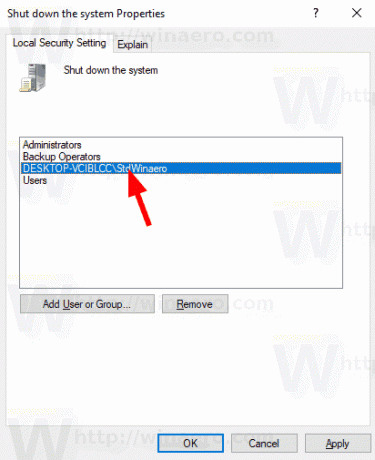
Bitirdiniz.
Kullanıcıların veya Grupların Windows 10'u Kapatmasını Engellemek İçin,
- basmak Kazanç + r klavyenizdeki tuşları birlikte kullanın ve şunu yazın:
secpol.msc
Enter tuşuna basın.

- Yerel Güvenlik Politikası açılacaktır. git Kullanıcı Yerel Politikaları -> Kullanıcı Hakları Ataması.

- Sağ tarafta, seçeneğe çift tıklayın sistemi kapat.
- Bir giriş seçin, Kaldırmak politika iletişim kutusundaki düğmesine basın.
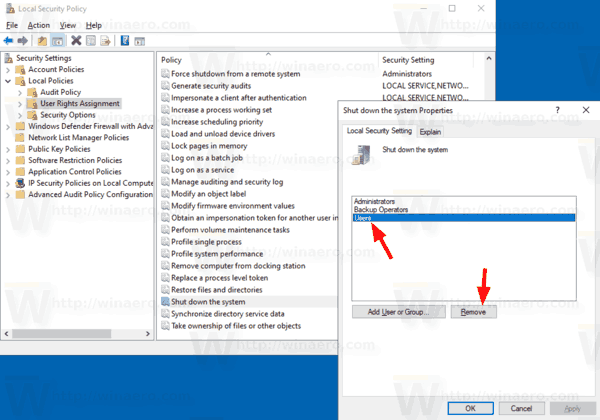
Windows sürümünüz şunları içermiyorsa: secpol.msc aracı, işte alternatif bir çözüm.
Windows sürümünüz şunları içermiyorsa: secpol.msc aracını kullanabilirsiniz ntrights.exe aracı Windows 2003 Kaynak Seti. Önceki Windows sürümleri için piyasaya sürülen birçok kaynak seti aracı, Windows 10'da başarıyla çalışacaktır. ntrights.exe bunlardan biridir.
ntrights aracı
ntrights aracı, komut isteminden kullanıcı hesabı ayrıcalıklarını düzenlemenize olanak tanır. Aşağıdaki sözdizimine sahip bir konsol aracıdır.
- Bir hak verin:
ntrights +r Right -u UserOrGroup [-m \\Computer] [-e Girişi] - Bir hakkı geri almak:
ntrights -r Right -u UserOrGroup [-m \\Computer] [-e Girişi]
Araç, bir kullanıcı hesabı veya grubuna atanabilecek veya bu hesaptan veya gruptan iptal edilebilecek birçok ayrıcalığı destekler. Ayrıcalıklar harfe duyarlı. Desteklenen ayrıcalıklar hakkında daha fazla bilgi edinmek için şunu yazın doğru /?.
Windows 10'a ntrights.exe eklemek için, şu yazıyı okuyun: ntrights uygulaması nedir ve nasıl kullanabilirsiniz?. Yapabilirsiniz yerleştir ntrights.exe Dosyayı hızlı bir şekilde çağırmak için C:\Windows\System32 klasörüne atın.
Sağa Kapatmayı ntrights ile iptal edin
- bir açın yükseltilmiş komut istemi.
- Kapatmayı reddetmek için aşağıdaki komutu yazın:
ntrights -u SomeUserName +r SeShutdownPrivilege
yerine BazıKullanıcıAdı gerçek kullanıcı adı veya grup adı ile bölüm. Belirtilen kullanıcının Windows 10'da yerel olarak oturum açması engellenecektir.
- Değişikliği geri almak ve kullanıcının yerel olarak oturum açmasına izin vermek için şunu çalıştırın:
ntrights -u BazıKullanıcıAdı -r SeShutdownPrivilege
Bu kadar.
İlgili Makaleler.
- Windows 10'da Kapatma iletişim kutusu için varsayılan eylem nasıl ayarlanır?
- Windows 10'u yeniden başlatmanın ve kapatmanın tüm yolları
- Windows 10'da Kaydırarak Kapatma özelliği
- Windows 10'da yavaş kapanmayı hızlandırın
- Windows 10'da Kapatma Olayı İzleyicisini Etkinleştir
- Windows 10'da Kapatma Günlüğü Nasıl Bulunur?
- Windows 10'da Kapatıldığında Sayfa Dosyası Nasıl Temizlenir
- Windows 10'da Kapatma İçeriği Menüsü Ekle
- Windows 10'da Kapatma Windows İletişim Kısayolu Oluşturun
- Windows 10'da Kapatma, Yeniden Başlatma, Hazırda Bekletme ve Uyku Kısayolları Oluşturun
- Windows 10'da Kapatmak İçin Slayt Kısayolu Oluşturun
- Windows 10'da Windows'u Kapat iletişim kutusuna kısayol nasıl oluşturulur
- Windows 10'da Anormal Kapatma Teşhisi
- Windows 10'da Yeniden Başlatma, Kapatma veya Oturumu Kapatma Sırasında Uygulamaları Otomatik Olarak Kapatın
- Windows 10'da Kapatma, Yeniden Başlatma, Uyku ve Hazırda Beklet'i devre dışı bırakın


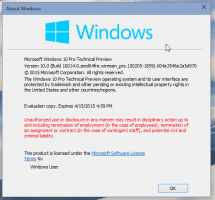
![WSL için Arch Linux artık [gayri resmi olarak] Microsoft Store'da mevcut](/f/3a67310ea05066f12343f8967e50f8de.png?width=300&height=200)